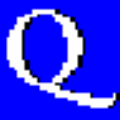 quite 免费软件quite 免费软件官方下载
quite 免费软件quite 免费软件官方下载
 Q+(Qplus)壁纸下载工具1.0 绿色
Q+(Qplus)壁纸下载工具1.0 绿色 TList7.ocx v暂无
TList7.ocx v暂无 万彩办公大师OfficeBox下载2018
万彩办公大师OfficeBox下载2018  蓝蛇端口扫描器v2.7
蓝蛇端口扫描器v2.7 Ove 免费软件
Ove 免费软件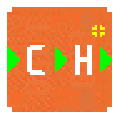 财汇图形尺寸批量修改精灵 免费
财汇图形尺寸批量修改精灵 免费 新云助手v1.0免费版
新云助手v1.0免费版quite imposing plus是一款超级好用的PDF拼版插件,他可以适用于Acrobat的所有版本。他可以为用户们提供自由拼版、排版的功能,因此很多用户可以在设计书册、手册、杂志等PDF文本的时候,利用该插件帮助自己进行排版,所以该软件十分适合数码快印图文店、印刷厂等用户,因此有需求的用户,快来下载体验吧!
软件特色1、可以帮您轻松排版PDF文件,将PDF打印格式、转换样式全部设置清楚。
2、支持书册拼版、折手拼版、连拼、合并两页等多种模式。
3、可以对页面上的PDF文档进行排序、颠倒顺序、剪裁与爬移。
4、支持插入PDF页面,帮您编辑自己的PDF文档。
5、支持调整页面大小、设置页面编辑的工具、将文档分页等。
6、可以插入文件与数字、插入胶带、去除标记。
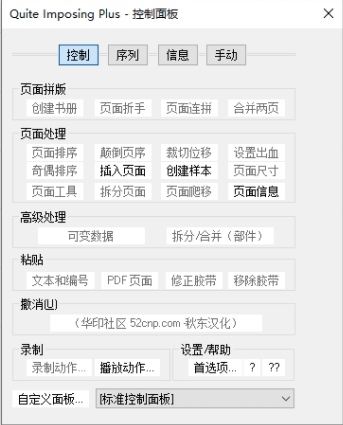
1、Acrobat插件作为Adobe Acrobat的扩展运行
2、单独监视文件夹与命令行。适合服务器使用(单一位置,不是互联网)。
3、N-up Pages在较大的纸张上排列不间断页面
4、N-up Centering Center得到的N-up页面
5、修剪与转移处理折叠小册子中的creep或添加空间,移动内容或修剪边缘
6、Shuffle Pages通过定义一个简单的规则(称为签名)来随机切换堆栈与其他布局。
7、随机/偶数混合处理偶数/奇数页分开。拆分成独自的文件并合并在一起(†不是很热)
8、随机助手轻松帮助制定布局签名
9、随机辅助增强功能更复杂的布局,包含头对头,步进与重复
10、调整页面大小可选择旋转缩放,裁剪或扩展页面
11、页面工具快速复制页面。还删除,移动,旋转。
12、平铺页面拆分打印页面或拆分点差;可以重叠或出血。
13、反转页面反转页面顺序
14、插入空白页插入空白页以创建空白文档
15、插入文件页面从文件插入页面;容易复制,有没有整理
16、有条件地插入插入页面直到满足条件,例如4页的多个
17、强加注释与表单字段选项以丢弃或转换成为部分拼版
18、创建示例文档用于测试布局
19、控制面板轻松访问所有功能
20、首选项使用打印机标记等定义背景模板。
21、自动化序列保存一系列命令,以便在将来的拼版中再次使用
22、步骤与重复使用同一页面的多个副本填写工作表(例如,用于名片,标签)
23、手动拼版将页面放置在任何位置与比例的任何其他页面上。
24、定义出血定义配置图稿的页面,该图稿超出了之后要修剪的打印边缘。
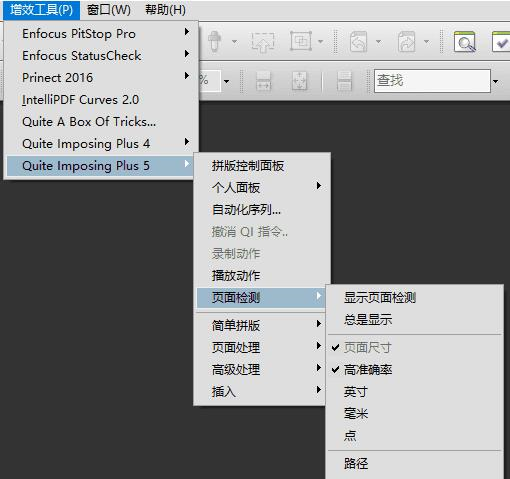
第一步:设定出血(如果PDF文件尺寸大于成品加出血时,请使用Pitstop修剪面页工具裁剪,一定要成品尺寸加+3MM出血尺寸,比如成品尺寸210x285,那要裁成216x291)
1、单击增效工具→quite imposing plus4→控制面板;
2、设定面页出血尺寸,设定好之后点应用好之后点关闭。注意单位,如果不是毫米,看下一步:是毫米的话,请省略;
3、单击编辑→首选项→一般,在弹出的窗口中选择单位和参考线进行设置,完成后单击确定即可;
第二步:页面排序
1、在增效工具控制面板中选择页面排序;
2、在弹出的页面排序窗口中进行以下设置;
3、设置完成单击预览可查看设置效果;
4、设置完成单击确定即可;
第三步:折手
1、在控制面板中单击折手,创建折手,设定好之后选“下一步”;
2、设置如下;
3、些时又回到如下对话框,点“下一步”;
4、然后就完成了!
同类软件精选
用户最爱